

By Gina Barrow, Son Güncelleme: 6/12/2023
iPod'unuzdaki şarkıları yönetmek zor bir iş değil, aslında, bir süredir kullanıyorsanız, iTunes'un yardımıyla bunları eklemek ve silmek kolaydır. Ancak Apple Music'in piyasaya sürülmesiyle birlikte her şey değişti.
Bu uygulamadan şarkıları satın alarak kolayca ekleyebilirsiniz. Ve iTunes artık yeni macOS'ta bulunmadığından, şarkıları iPod'un kendisinden pratik olarak yönetebilirsiniz. Evet, iTunes'un yardımı olmadan kullanabileceğiniz seçenekler var. Şarkılarınızı iOS cihazınızda rahatça yönetmenize izin veren başka uygulamalar da var.
Bu yazıda, sizinle ilgili en iyi uygulamalardan bazılarını paylaşacağız. iTunes olmadan iPod'dan şarkılar nasıl silinir, sadece bu seçeneği öğrenmek mi istiyorsunuz yoksa cihazınızı boşaltmak ve yer kazanmak mı istiyorsunuz.
Bahşiş: Eğer istersen iPhone'unuzdaki alanı boşaltın, başka bir kılavuzu okuyabilirsiniz.
Bölüm 1. Apple Music Uygulamasında Şarkılar Nasıl SilinirBölüm 2. iPod'daki Ayarlar Yoluyla Şarkılar Nasıl SilinirBölüm 3. iTunes ile iPod'daki Şarkıları El İle Silme Bölüm 4. Şarkıları 3. Parti Yazılım Kullanarak iPod'dan AktarınBölüm 5. iTunes Olmadan iPod'dan Şarkılar Nasıl Silinir (Boş Alan)Bölüm 6. Özet
Apple Music, Apple cihazlarında ve android dahil olmak üzere farklı platformlarda sansasyonel bir şekilde çalışır. Diğer çevrimiçi akışlı müzik uygulamalarından daha iyi olduğu düşünülen Apple Music, yüksek çözünürlüklü akış ve çok daha fazlasını sunar. Ancak, kullanıcıların en sevdikleri şarkıları dinlemenin keyfini çıkarmaya başlamaları için aktif bir aboneliğe ihtiyacı var.
iPod'unuzda bir Apple Music abonesiyseniz, şarkıları ve daha fazlasını silerek bunları kolayca yönetebilirsiniz. iPod'daki Apple Music uygulamanızdan şarkıları nasıl sileceğiniz aşağıda açıklanmıştır:
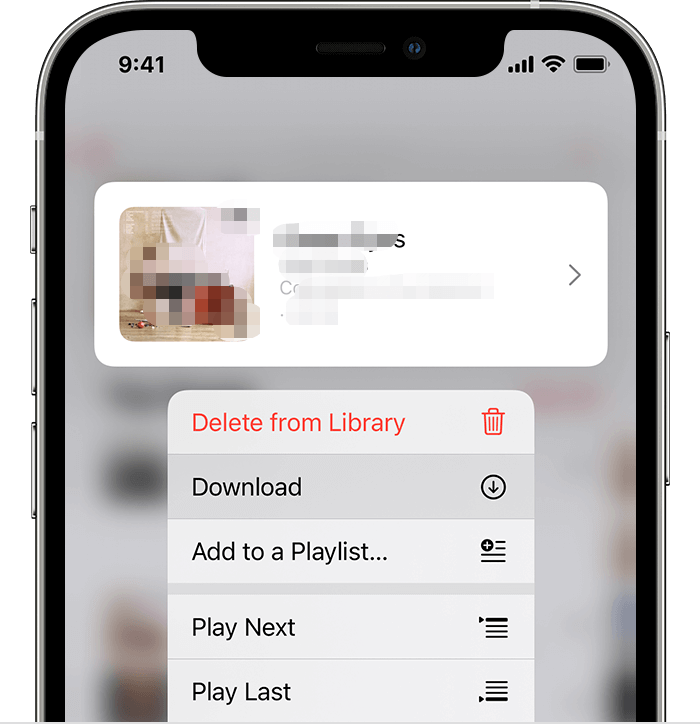
Şarkıların nasıl silineceğine dair başka bir yöntem iPod olmadan iTunes Ayarlar uygulamasını kullanmaktır. Bu seçenek, daha önce bahsedilen ilk yöntem gibi satın alınan ürünler için çalışır. İşte nasıl:
iPod'unuzu iTunes ile manuel olarak eşzamanlamayı seçtiyseniz, şarkıları iTunes'a bağlayarak manuel olarak da silebilirsiniz. İşte rehber:
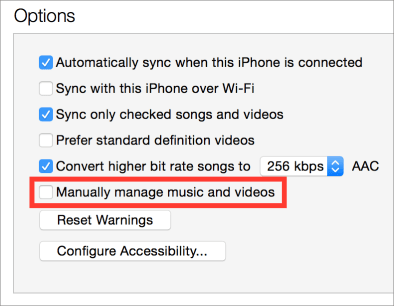
Belki iPod'unuzdaki tüm şarkıların, silmek istemediğiniz duygusal değeri vardır. Bu gayet iyi, onları saklamak için bilgisayarınız gibi başka bir cihaza aktarma seçeneğine sahip olabilirsiniz. Çünkü müzik tüm anıları geri getiriyor!
Kullanmanızı öneririz FoneDog iPhone Aktarımı, iPod'unuzdaki şarkılar gibi tüm önemli dosyaları yönetmenize izin veren eksiksiz bir iOS aracı. Şarkıları silmek yerine aktarmak için bu yazılımı kullanabilirsiniz. Örneğin, yapabilirsiniz iPod'unuzdaki şarkıları bilgisayara aktarın.
Sadece programı indirin, iPod'u bağlayın ve şarkılarınızı bilgisayara taşımak için kullanıcı dostu arayüzü takip edin. Şarkılar aktarıldıktan sonra, gelecekte şarkıları başka bir cihaza veya iPod'unuza geri taşıma seçeneğiniz de olabilir.
Şarkılar ve çalma listeleri de iPod'unuzda çok yer kaplayabilir. Zamanla ne kadar çok şarkı eklersek, o kadar fazla alan biriktirir ve daha sonra cihazınızı tıkar ve yavaşlatır.
Dürüst olmak gerekirse, iPod'umuzda gerçekten dinlemeyi sevmediğimiz veya belki de en az dinlediğimiz birçok şarkı var. Biraz yer kazanmak ve cihazınızı hızlandırmak için onları iPod'unuzdan silmek en iyisidir.
iPod'u temizlemenin otomatik bir uygulama temizleyici kullanmaktan daha iyi bir yolu var mı? FoneDog iPhone Cleaner, herhangi bir iOS cihazını, cihazınızın depolama alanının çoğunu tüketen tüm verilerden temizlemenin kapsamlı bir yolunu sunar.
Tek yapmanız gereken programı indirip yüklemeniz ve cihazınızda hızlı ancak kapsamlı bir tarama gerçekleştirecektir. Bundan sonra, iPod'unuzdan hangi dosyaların silineceğini veya kaldırılacağını seçerek seçebilirsiniz.
FoneDog iPhone Cleaner, yalnızca temizlemekten fazlasını yapar, aynı zamanda tüm verileri Sil ve Özel Verileri Sil için tek bir tıklama sunarak gizliliğinizi korur. FoneDog iPhone Cleaner ile iTunes olmadan iPod'dan şarkı silmeyi öğrenin:
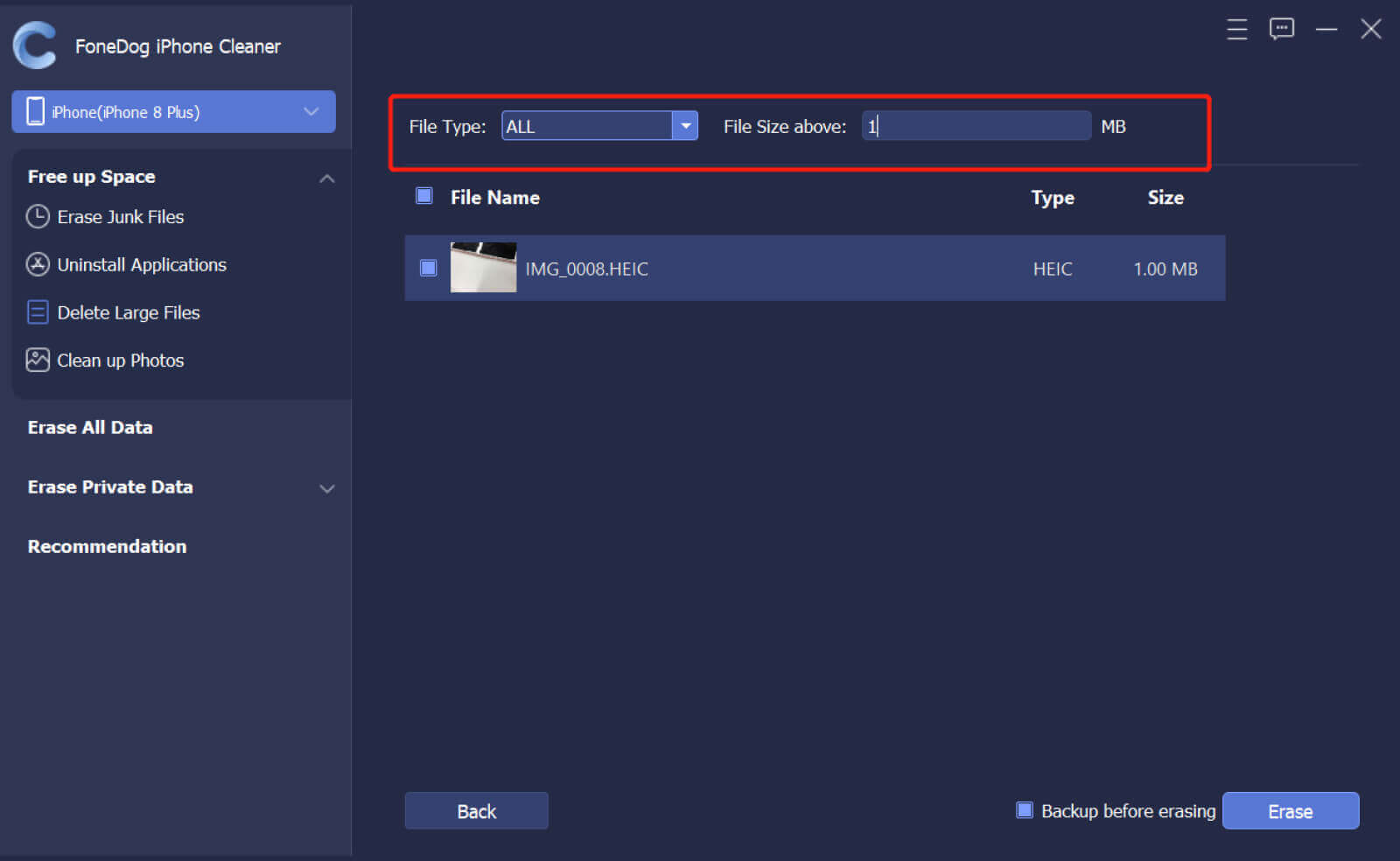
Silmeden önce Yedekleme seçeneği de vardır. Bu, seçtiğiniz tüm öğeleri otomatik olarak yedekleyecek ve bilgisayara kaydedecektir.
İnsanlar ayrıca okurBilgisayarınızdan iPhone'unuza Müzik Aktarmanın 4 YoluiPod'a Müzik Nasıl Aktarılır
Dinlediğimiz şarkılar binlerce hikaye anlatır. iPod'unuza kaydedilen her şarkı özeldir. Ancak, ne kadar çok şarkı kaydedersek, o kadar fazla alan kullanırlar.
Cihazınızda biraz yer açmak için bırakmaya hazır olduğunuz şarkılardan bazılarını silmeyi seçebilirsiniz. Ancak bunları kaldırmak iTunes gerektirebilir. Neyse ki, iTunes olmadan iPod'dan şarkıların nasıl silineceği çok kolay. Yukarıda paylaştığımız tüm yöntemleri kullanabilirsiniz.
iPod'unuzu temizlemek için daha hızlı bir seçenek arıyorsanız, FoneDog iPhone Cleaner'a yatırım yapın. Daha fazla alan kazanabilir ve cihazınızın depolama kapasitesini daha kolay ve verimli bir şekilde izleyebilirsiniz.
Hinterlassen Sie einen Kommentar
Yorumlamak
iPhone Temizleyici
Sakin depo alanını boşaltın ve iPhone'ünüzü hızlandırın
Ücretsiz deneme Ücretsiz denemePopüler makaleler
/
BİLGİLENDİRİCİLANGWEILIG
/
basitKOMPLİZİERT
Vielen Dank! Merhaba, Sie die Wahl:
Excellent
Değerlendirme: 4.7 / 5 (dayalı 59 yorumlar)